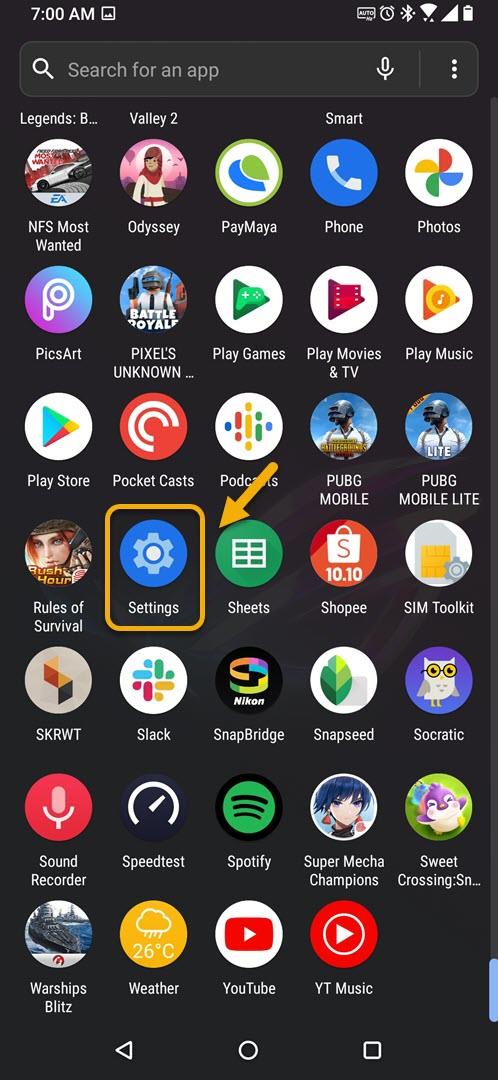L’affichage permanent du ROG Phone 3 permet à votre appareil d’afficher la date et l’heure même en mode veille. Vous pouvez activer cette fonction à partir des paramètres d’affichage. Notez que lorsque vous l’utilisez, cela augmentera la consommation d’énergie de votre batterie.
L’Asus ROG Phone 3 est considéré par beaucoup comme le meilleur téléphone de jeu à sortir cette année. Il possède plusieurs excellentes qualités qui en font le premier choix pour les jeux mobiles. Sous le capot se trouve une puissante puce Snapdragon 865+ qui, combinée à 6 Go de RAM, 512 Go de stockage et un écran AMOLED à taux de rafraîchissement de 144 Hz, permet à tout jeu de fonctionner en douceur.
Utiliser Always On Display sur votre téléphone Asus ROG
L’affichage permanent est une fonctionnalité qui vous permet de visualiser facilement les informations importantes sur votre appareil. Pour ce modèle particulier, vous pourrez obtenir les informations d’heure et de date qui seront affichées lorsque le téléphone sera en veille. Ceci est particulièrement pratique au cas où vous voudriez savoir quelle heure il est sans réveiller constamment votre téléphone. Voici comment activer cette fonctionnalité.
Activer le panneau Always-on sur votre ROG Phone 3
Vous pouvez activer cette fonction à partir du paramètre d’affichage de l’appareil. Vous pourrez alors choisir le style d’horloge qui sera affiché.
Temps nécessaire: 2 minutes.
Activer l’affichage permanent
- Appuyez sur Paramètres.
Vous pouvez le faire en balayant l’écran d’accueil vers le haut, puis en appuyant sur l’icône Paramètres.
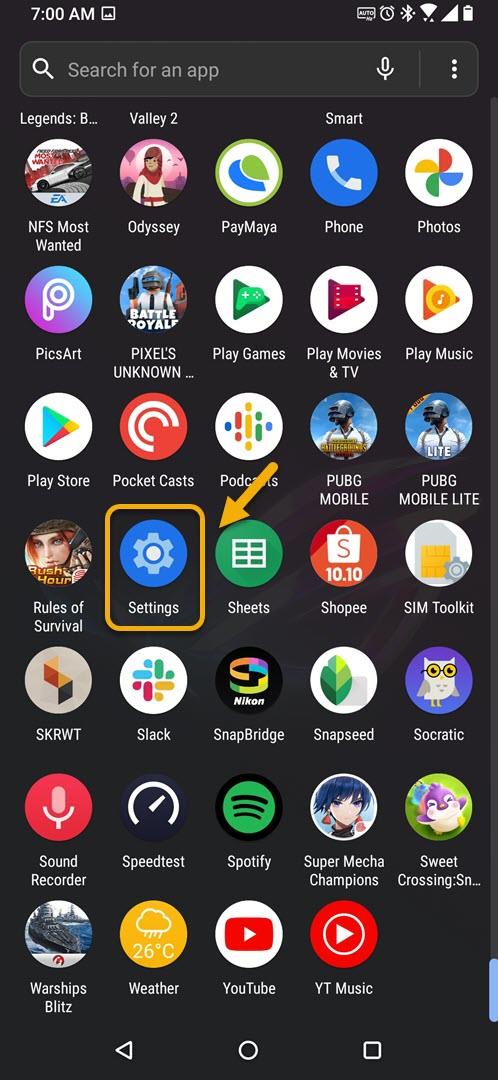
- Appuyez sur Affichage.
Cela vous montrera les différents paramètres d’affichage que vous pouvez modifier sur votre téléphone.

- Appuyez sur le panneau Always-on.
Cela vous permettra d’accéder au paramètre Always On Display.

- Allumez l’interrupteur.
Cela activera le Always On Display de votre téléphone.

- Appuyez sur Style d’horloge.
Cela vous permettra de choisir un design d’horloge.

- Choisissez un style d’horloge puis cliquez sur le bouton Appliquer.

Après avoir effectué les étapes répertoriées ci-dessus, vous activerez avec succès l’affichage permanent du ROG Phone 3.
Visitez notre chaîne Youtube androidhow pour plus de vidéos de dépannage.